Come usare una estensione di Chrome per una scansione antivirus dei file ancora prima di scaricarli e come scansionarli una volta nel computer
Ci sono dei tool online che permettono di scansionare i file scaricati per controllare se contengono o meno del malware. Solitamente utilizzano decine di motori di ricerca di virus e sono un valido aiuto per tenere il computer al riparo da infezioni di virus e altro malware.
Alcuni di questi tool permettono anche di scansionare dei file che non abbiamo ancora scaricato, ma che si trovano ancora online. Poniamo per esempio che ci sia un link di download di un file che riteniamo sospetto. Ci clicchiamo sopra con il destro del mouse quindi andiamo su Copia indirizzo link.
L'indirizzo del file potrà quindi essere incollato in un file di testo tipo Blocco Note. Si potrà poi aprire un tool come Virus Total, acquistato tempo fa da Google, che permette anche la scansione di un indirizzo web.
Si sceglie quindi URL, si incolla l'indirizzo copiato con il destro del mouse e si clicca sulla icona della lente. Il file verrà analizzato da 70 motori antivirus che daranno il responso finale sulla pericolosità del file analizzato.
Tutta questa trafila può essere evitata utilizzando una estensione di Chrome che ci permette di eseguire la scansione di un file ancora prima di scaricarlo. La scansione può essere fatta anche dopo che il file sia stato scaricato.
In questo modo possono essere evitati attacchi malware più facilmente, specie se siamo soliti navigare su siti ad alta pericolosità di infezioni. L'addon in oggetto tiene anche traccia delle scansioni effettuate in una Cronologia.
Il componente aggiuntivo in oggetto per il browser Chrome si chiama OPSWAT File Security for Chrome e ha un'ottima valutazione da parte degli utenti. Si va su Aggiungi quindi su Aggiungi Estensione. Dopo l'installazione ci verrà mostrata una pagina con le chiavi API utilizzate.
L'addon utilizza gli strumenti di MetaDefender per analizzare i file sospetti. Permette di scansionare file di dimensioni fino a un massimo di 140MB e può contare su più di 30 motori di ricerca virus.
SCANSIONARE UN FILE ANCORA DA SCARICARE
Si clicca con il destro del mouse sul link di download del file

Nel menù contestuale che si apre, si clicca su Scan with OPSWAT. I risultati della scansione saranno consultabili cliccando sulla icona della estensione visibile nella Barra del browser.
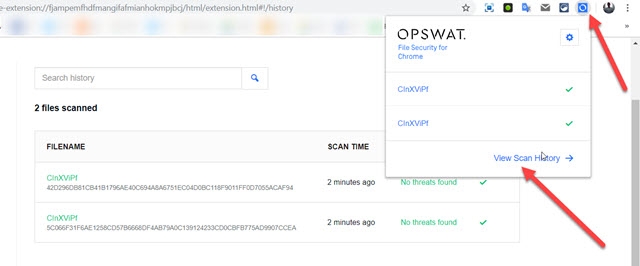
I file senza malware saranno denotati con un baffo verde. Cliccando su View Scan History si potrà visualizzare la Cronologia delle scansioni effettuate. Andando sulla icona della ruota dentata potremo aprire le Impostazioni.

Nella pagina Settings si può scegliere di ricevere notifiche desktop delle scansioni e di salvare i file scansionati che risultassero puliti. Da un link presente nella prima opzione di Settings si può accedere alla scheda Dettagli.

Tra le varie opzioni c'è quella di permettere di funzionare anche con la navigazione in Incognito, da attivare se siamo soliti accedere ai siti più pericolosi con questa modalità. Scorrendo la pagina verso il basso, si può mettere la punta a Consenti l'accesso agli URL dei file. In questo modo verrà attivata anche la prima opzione della scheda Settings che permette di scansionare anche i file scaricati.
Dopo questi due settaggi, quando con il browser si scaricherà un file, questo verrà automaticamente scansionato con i più di 30 motori di ricerca virus della estensione. Verrà anche fornito il risultato con una notifica desktop.
CONCLUSIONE
In definitiva l'estensione OPSWAT non sostituisce gli antivirus, gli anti-rootkit, gli anti-spyware e antiadware ma fornisce un ulteriore livello di sicurezza. Lo stesso Chrome blocca i file dannosi che ci permette di conservare avvisandoci del pericolo. In questi casi è utile usare questa estensione, per verificare se il file sia o meno infetto. Non è necessario tenere sempre accesa l'estensione ma basterà attivarla solo nel momento del bisogno.


Nessun commento :
Posta un commento
Non inserire link cliccabili altrimenti il commento verrà eliminato. Metti la spunta a Inviami notifiche per essere avvertito via email di nuovi commenti.
Info sulla Privacy